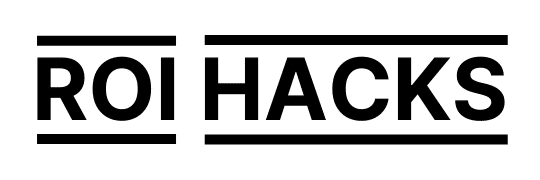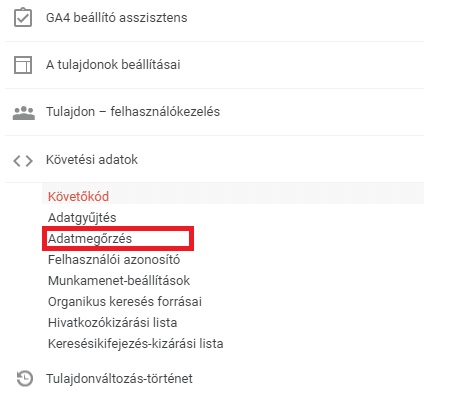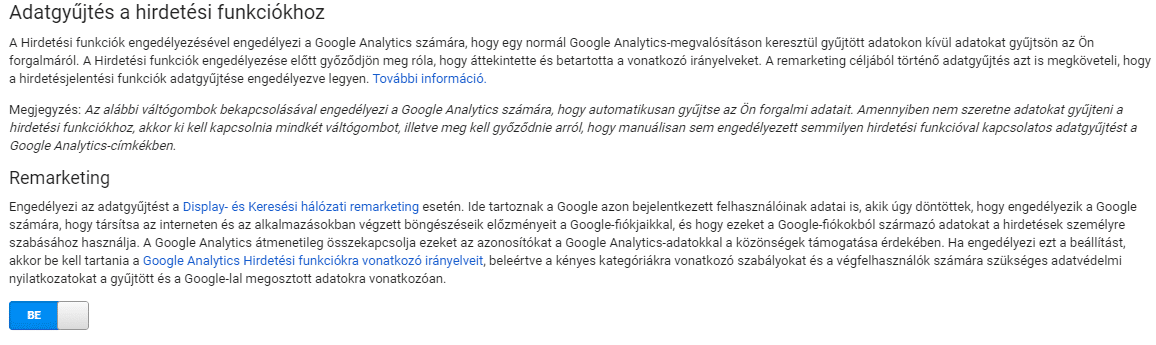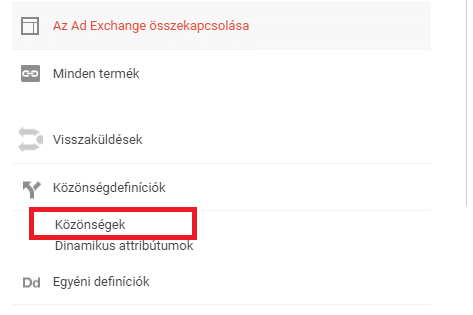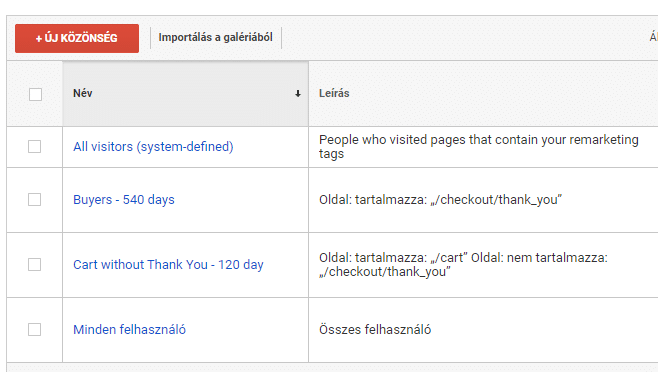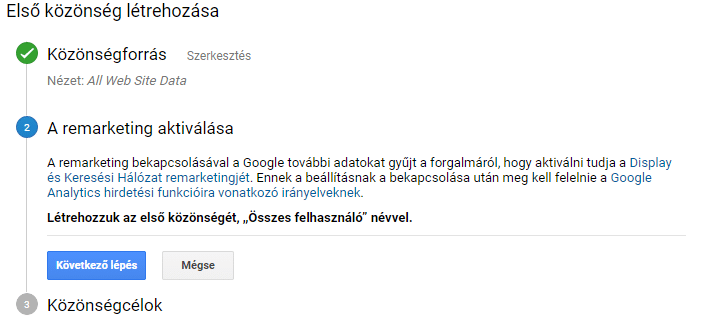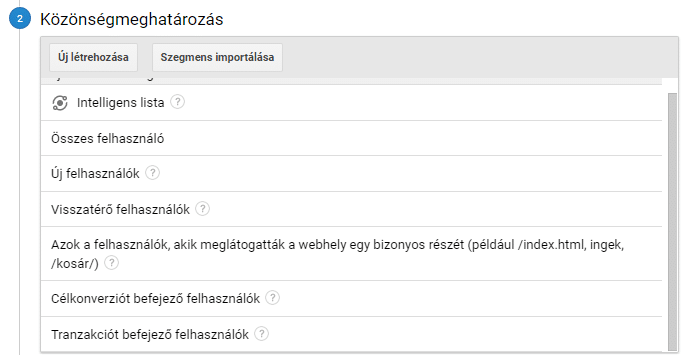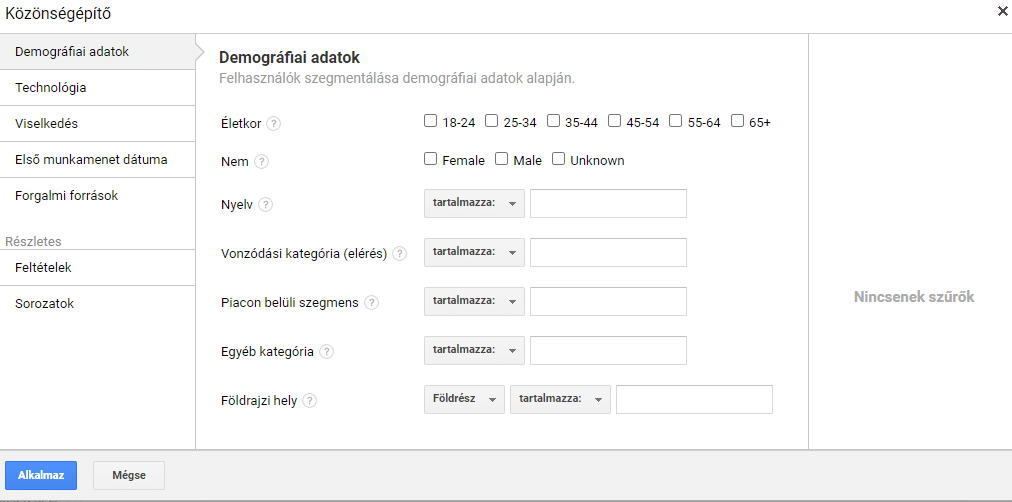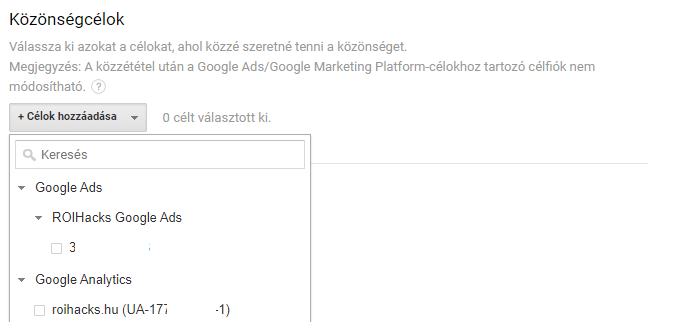Amennyiben a Google Ads hirdetéseket, különösön ha Google remarketing hirdetéseket futtatunk, akkor mindenképp érdemes a Google Ads-et és az Analytics-et összekötni, majd a Google Analyticsben létrehozott Közönségeket Google Ads-be importálni.
Ebben a cikkben ezt a folyamatot és a vele kapcsolatos tudnivalókat fogjuk teljes egészében bemutatni, így kitérünk az alábbiakra:
- Google Analytics Közönségek jelentősége
- Pár ötlet a GA Közönségekre, amik használhatók remarketing célközönségekhez
- Mi kell a Google Analytics Közönségek létrehozásához?
- Google Analytics Közönségek létrehozása lépésről lépésre
- Google Analytics Audience létrehozásának módjai
- Google Analytics Közönségek a Google Ads-ben
- Google Analytics Audience-ek módosítása és törlése
Tartalomjegyzék
Google Analytics Közönségek jelentősége a remarketingben
Amennyiben Google Ads remarketing kampányokat szeretnék indítani, és a weboldal látógatóinkat szeretnénk visszacélozni, akkor két lehetőség van arra, hogy az ehhez szükséges remarketing célközönségeket előállítsuk.
Vagy a Google Ads remarketing tag-jét telepítsük a weboldalra például Google Tag Managerrel, vagy a Google Analyticsben hozzuk létre a Közönségeket, majd azokat be tudjuk importálni Google Ads-be.
Bár a két megoldással hasonló remarketing célközönségeket is képezhetünk, a Google Analytics Audience-ek nagy előnye, hogy az összes Google Analytics-ben meglévő adatot felhasználhatjuk a közönségek képzésére. Ebben a cikkben is ezt a módszert fogjuk bemutatni.
Pár ötlet a jól működő Google Analytics Közönségekhez
Csak pár példát, ötletet szeretnék a Google Analytics Közönségekre bemutatni, hogy lássuk, hogy mekkora potenciált rejt ez a funkció a remarketing kampányaink hatékony célzásának a beállításához.
Tudunk például a Google Analytics Közönséget létrehozni,:
- visszatérő felhasználókból
- felhasználókból, akik kosárba tettek egy terméket, de végül nem vásároltak
- demográfiai és lokációval kapcsolatos infók alapján (nem, kor, lokáció)
- érdeklődési terület alapján
- eszköz típusa, mobil típusa alapján
- felhasználó forgalmi forrása szerint (pl. ebből XY kampányból jött)
- bizonyos Google Analytics Eseményt vagy Célt teljesítő felhasználókból
- stb.
Ahogy láthatóm tényleg végtelen számú módon tudunk Google Analytics Közönségeket definiálni, majd ezeker retargeting célzáshoz felhasználni.
Mi kell az Analytics Közönségek létrehozásához?
Alapvetően két egyszerű dolog kell, hogy remarketing célközönségeket tudjunk létrehozni Google Analytics-ben, majd azt valamilyen másik Google Ads termékbe importáljuk.
- Egyrészt a Google Ads fiókunkat és az Analytics fiókunkat össze kell kötni.
- Másrészt a Google Analytics adminfelületén engedélyezni kell a Remarketing és a Hirdetésjelentési funkciókat.
Az 1-es pontról írtunk egy külön tutorialt, a 2-es pontot pedig alábbi módon tudjuk megtenni:
- Nyissuk meg adott Google Analytics fiókot és Tulajdont, majd kattintsunk a bal oldalon az ’Adminisztrálás’ gombra.
- Itt az admin felületen a Tulajdonbeállítások oszlopban, A Követési adatokra majd a lenyíló lehetőségek közül az ’Adatgyűjtés’ lehetőségre kattintsunk.
- Itt a ’Remarketing’ adatgyűjtést kell engedélyeznünk, amivel a Googlet engedélyezni fogjuk arra, hogy a weboldalunk látogatóit és a Google fiókok tulajdonosait összekössük, és abból remarketing célközönségeket képezzen.
- Amint engedélyeztük a remarketing adatgyűjtást a Google számára, ne felejtsük el a döntésünket elmenteni a lenti ’Mentés’ gombra való kattintással.
Google Analytics Közönségek létrehozása lépésről lépésre
Amennyiben az előző fejezetben megfogalmazott feltételeket teljesítettük, akkor létre is hozhatjuk azokat a Google Analytics Célközönségeket, amiket Google Ads-be vagy egyéb Google termékbe be kívánunk importálni.
Még annyi megjegyzés a feltételekhez, hogy természetesen szerkesztési jogosultsággal kell rendelkeznünk a Google Analytics property-ben, hogy új GA Közönségeket tudjunk létrehlzni.
Na de nézzük akkor, hogy a Google Analytics Audience létrehozási folyamata az hogyan néz ki:
- Megint a megfelelő Google Analytics tulajdont kell megnyitnunk majd az Admin felületre kell navigálnunk.
- Itt ismét a Tulajdonbeállítások oszlopot kell néznünk, ahol görgessünk le az opciók aljára, és itt kattintsunk a ’Közönségdefiníciók’, ’Közönségek’ gombokra.
- A betöltődő képernyőn már látni fogjuk a létrehozott Audience-ek listáját, ahol meg tudjuk nézni az adott GA Közönség nevét, mi a leírása, mikor lett létrehozva és módosítva, illetve azt is, hogy jelenleg melyik rendszerben érthető el.
- Amennyiben új Közönségek szeretnénk létrehozni, akkor értelemszerűen a piros színű ’Új Közönség’ gombra kell rákattintanunk.
- Ezzel betölt a felület, ahol a Közönség beállításait tudjuk megtenni. Amennyiben még korábban egy Közönséget sem hoztál létre ebben a Google Analytics Tulajdonban, akkor a folyamat kissé eltérő lesz első alkalommal, mint amúgy a későbbiekben. Ebben az esetben egy ’Összes felhasználó nevű’ közönséget tudsz csak létrehozni, minden más jellegű Közönséget majd csak azután, ha ezt az alap Közönséget létrehoztad. De nézzük akkor a folyamatot.
- Először ki kell választanunk azt a Nézetet, ami a Google Analytics Közönségünk létrehozásához használunk.
- A második lépésben ha már nem az első Közönségről van szó, és nincs már megkötve a kezünk, akkor alapvetően három módon fogjuk tudni a Közönséget definiálni.
- Vannak a Google Analyticsnek ún. Ajánlott Közönségei, amelyeket automatikusan ajánl a Google Analytics, de persze a konkrét szabályt itt is testre tudjuk szabni.
- Amennyiben az ’Új létrehozása’ gombra kattintunk, akkor teljesen 0-ról definiálhatunk közönségeket az alábbi felületen.
- Végül ha korábban már a Google Analytics elemzéseink, riportépíteseink során létrehoztunk Google Analytics Szegmenseket, akkor ezeket is be tudjuk itt importálni.
- Vannak a Google Analyticsnek ún. Ajánlott Közönségei, amelyeket automatikusan ajánl a Google Analytics, de persze a konkrét szabályt itt is testre tudjuk szabni.
- Bármelyik módon is határozzuk meg az Analytics Audience szabályait, végül kell egy nevet adnunk a Közönségnek
- Majd az utolsó pontban tudjuk megadni azokat a Google Ads fiókookat, vagy egyéb Google termékeket, amikbe ezt az adott Közönséget be szeretnénk importálni.
- Végül amint megvagyunk mindennel, akkor a ’Közzététel’ gombra kell kattintanunk.
Google Analytics Audience-ek Google Ads-ben
Amennyiben a Google Analytics Közönséget létrehoztuk, akkor a Google Ads közönséglisták között meg fog jelenni a Google Analyticsből beimportált Közönség.
A Google Ads-be beimportál Közönségek listáját megnézhetjük, ha a Google Ads fiókunkba az ’Eszközök’ majd a ’Közönségkezelő’ gombra kattintunk.
Innentől kezdve itt is nyomon követhetjük, hogy mi ennek a beimportált Közönségnek a státusza, mely Google hirdetési felületen mekkora méretű az Audience, valamint egyéb Google Ads közönségekkel is kombinálhatjuk.
Végül amint megfelelő számú felhasználó kerül be a Közönségbe, akkor felhasználhatjuk már a Közönséget valamilyen Google remarketing kampány célzásánál is. Erről bővebben a Google Remarketing hirdetések című cikkünkben írtunk.
Google Analytics Közönségek módosítása vagy törlése
Amennyiben egy Google Analytics Közönséget módosítani vagy törölni szeretnénk erre is van lehetőség.
A már bemutatott módon meg kell nyitnunk az Google Analytics Közönségek oldalát, ahol csak rá kell kattintanunk egy adott Közönségre, ha azt szerkeszteni szeretnénk.
Amennyiben egy Közönséget törölni szeretnénk, akkor a szerkesztési felület jobb alsó sarkában lévő ’Közönség bezárása’ gombra kell kattintanunk, majd meg kell erősítenünk, hogy valóban törölni szeretnénk az adott célközönséget.